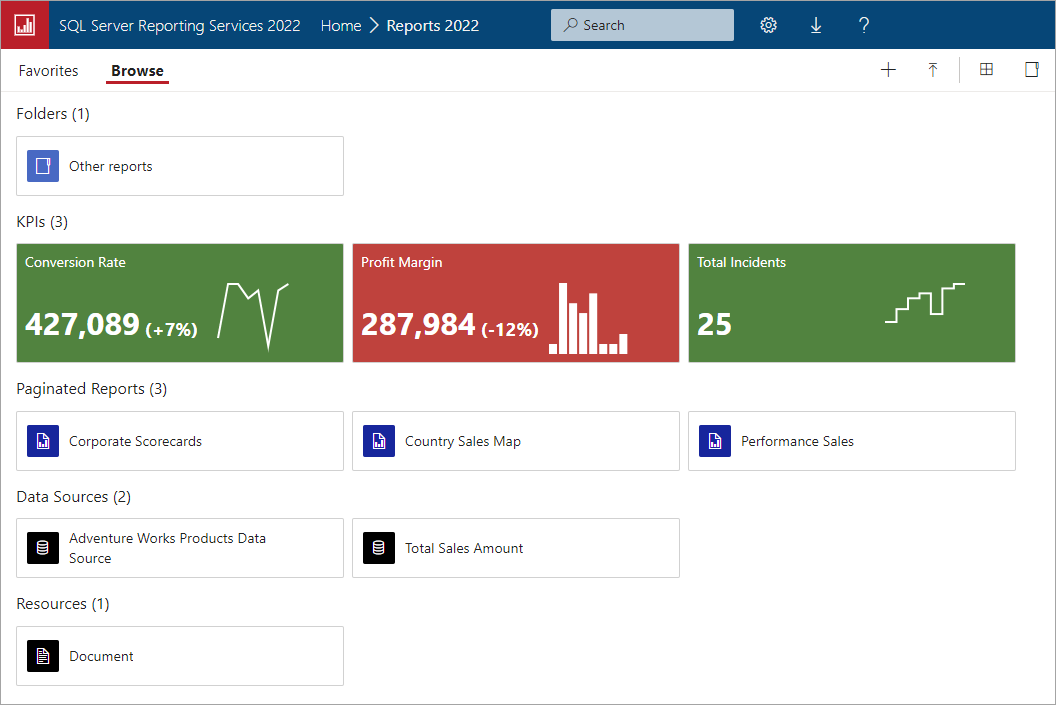¿Qué es el portal web del servidor de informes (modo nativo)?
Se aplica a: SQL Server 2016 (13.x) Reporting Services y versiones posteriores
Power BI Report Server
El portal web del servidor de informes de SQL Server Reporting Services (SSRS) le permite ver informes y indicadores de rendimiento clave (KPI) y navegar por los elementos de la instancia del servidor de informes. También puede usar el portal web para administrar una única instancia del servidor de informes.
Qué puede hacer
Use el portal web para estas y otras tareas:
- Ver, buscar, imprimir y suscribirse a informes.
- Crear, proteger y mantener la jerarquía de carpetas para organizar elementos en el servidor.
- Configurar una seguridad basada en roles que determine el acceso a elementos y operaciones. Para obtener más información, vea Definiciones de roles: roles predefinidos.
- Configurar las propiedades de ejecución, el historial y los parámetros del informe.
- Crear programaciones compartidas y orígenes de datos compartidos para que las programaciones y las conexiones de orígenes de datos sean más fáciles de administrar.
- Crear suscripciones controladas por datos que distribuyan informes a una lista de destinatarios extensa.
- Crear informes vinculados para volverlos a utilizar y cambiar la finalidad de un informe existente de distintas maneras.
- Descargar herramientas comunes como Generador de informes.
- Crear KPI.
- Crear personalización de marca para el portal web.
- Trabajo con conjuntos de datos compartidos.
- Enviar comentarios o solicitar nuevas características.
- Examine las carpetas del servidor de informes o busque informes concretos.
- Puede ver un informe, con sus propiedades generales, así como pegar copias del informe capturadas en el historial del informe.
- Suscríbase a informes para su entrega en una bandeja de entrada de correo electrónico o en una carpeta compartida del sistema de archivos, en función de los permisos de acceso que tenga.
Disponibilidad de características
El portal web solo se usa para un servidor de informes que se ejecuta en modo nativo. No se admite para un servidor de informes que se configure para el modo integrado de SharePoint.
Algunas características del portal web solo están disponibles en determinadas ediciones de SQL Server. Para obtener más información, vea Características de SQL Server Reporting Services admitidas en las ediciones.
En una instalación nueva, solo los administradores locales tienen permisos suficientes para trabajar con el contenido y la configuración. Para conceder permisos a otros usuarios, un administrador local debe crear asignaciones de roles que proporcionen acceso al servidor de informes. Las tareas y las páginas de aplicación a las que un usuario puede obtener acceso posteriormente dependen de las asignaciones de roles para dicho usuario. Para obtener más información, consulte Conceder a un usuario acceso a un servidor de informes.
Nota:
Si va a examinar el portal web en la máquina local donde se ejecuta el servidor, podría aparecer un mensaje que le indique que no tiene permiso para ver esta carpeta. Esto se debe al control de acceso universal (UAC) y a que no está ejecutando el explorador como administrador. Para configurar los permisos, debe conceder a su gestor de contenido de la cuenta derechos en la carpeta. Para ello, vaya al servidor de forma remota o use Edge localmente para configurar los permisos. No puede ejecutar Edge como administrador con la opción de menú Ejecutar como administrador. Sin embargo, puede ejecutar Edge como la cuenta de administrador local; para ello, mantenga presionada la tecla MAYÚS, haga clic con el botón derecho en el acceso directo de Edge, seleccione Ejecutar como un usuario diferente y proporcione la información de la cuenta de administrador de la máquina local en el cuadro de diálogo de inicio de sesión. Si desea usar el portal web de forma remota, conceda a su cuenta derechos de administrador de contenido para la carpeta.
Introducción
Para iniciar el portal web desde un explorador, siga estos pasos:
Abra el explorador web. Para ver una lista de los exploradores web compatibles, consulte Compatibilidad del explorador para Reporting Services y Power View.
En la barra de direcciones del explorador web, introduzca la URL del portal web.
De forma predeterminada, la dirección URL es
https://[ComputerName]/reports.El servidor de informes se puede configurar para usar un puerto concreto. Por ejemplo,
https://[ComputerName]:80/reportsohttps://[ComputerName]:8080/reports.
Al iniciar el portal web, las páginas, los vínculos y las opciones que se ven varían en función de los permisos que se tengan en el servidor de informes.
Para realizar una tarea, debe estar asignado a un rol que incluya la tarea. Un usuario asignado a un rol con permisos totales tiene acceso al conjunto completo de menús y páginas de la aplicación disponibles para administrar un servidor de informes. Un usuario asignado a un rol con permisos para ver y ejecutar informes solo ve los menús y las páginas que admiten dichas actividades. Cada usuario puede tener distintas asignaciones de roles para distintos servidores de informes o, incluso, para los distintos informes y carpetas almacenados en un único servidor de informes.
Para obtener más información sobre los roles, consulte Concesión de permisos en un servidor de informes en modo nativo.
Agrupar por categorías
El portal web agrupa los elementos en distintas categorías. Las categorías disponibles son:
- KPI
- Informes paginados
- Informes de Power BI Desktop
- Libros de Excel
- Conjuntos de datos
- Orígenes de datos
- Recursos
- Informes móviles
Puede controlar lo que se muestra seleccionando Vista.
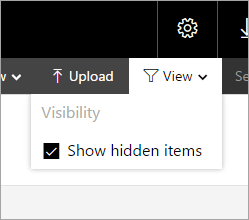
Si selecciona Mostrar oculto, esos elementos se mostrarán en un color más claro.

Informes de Power BI Desktop y libros de Excel
Puede cargar, organizar y administrar los permisos para los informes de Power BI Desktop y libros de Excel. Los informes se agruparán en el portal web.

Los archivos se almacenan en Reporting Services, como sucede con otros archivos de recursos. Si selecciona uno de estos elementos, se descargará localmente en su escritorio. Puede guardar los cambios que realiza si los vuelve a cargar al servidor de informes.
Búsqueda de elementos
Escriba un término de búsqueda y vea todos los elementos a los que puede acceder. Los resultados se categorizan en KPI, informes, conjuntos de datos y otros elementos. Después, puede interactuar con los resultados y agregarlos a sus favoritos.
Contenido relacionado
- Configuración de una URL (Administrador de configuración del servidor de informes)
- Herramientas de Reporting Services
- Características de SQL Server Reporting Services admitidas en las ediciones
¿Tiene alguna pregunta más? Puede plantear sus dudas en el foro de Reporting Services.